当前位置:首页 > 帮助中心 > u盘重装系统的方法好用吗?u盘进行系统重装的方法教程
u盘重装系统的方法好用吗?u盘进行系统重装的方法教程
u盘重装系统的方法好用吗?U盘重装系统是一种常见且方便的操作方式,它可以帮助我们快速地重装电脑系统,解决一些系统问题或者进行系统升级。相比传统的光盘安装方式,U盘重装系统更加便捷,操作简单,而且可以重复使用。那么,U盘重装系统的方法到底好用吗?下面我们来详细探讨一下u盘进行系统重装的方法教程
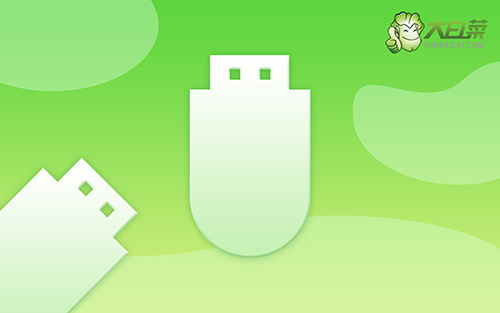
u盘重装系统的方法好用吗?
第一步:制作大白菜u盘
1、为了安全,大家一定要选择在官网,下载大白菜U盘启动盘制作工具最新版。
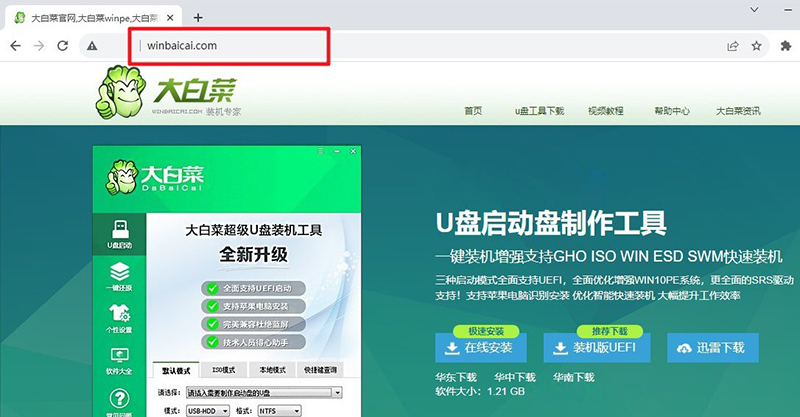
2、解压并打开u盘启动盘制作工具,默认设置,点击一键制作成usb启动盘。
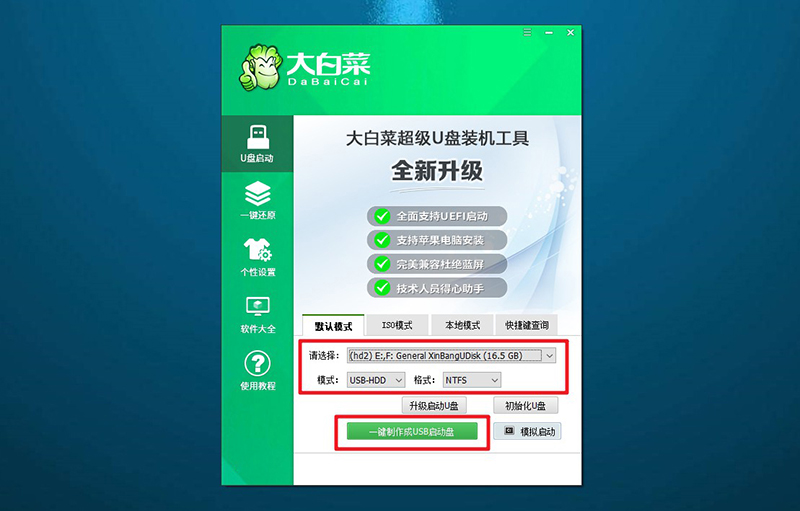
3、成功制作大白菜U盘启动盘后,即可下载保存需要使用的系统镜像。
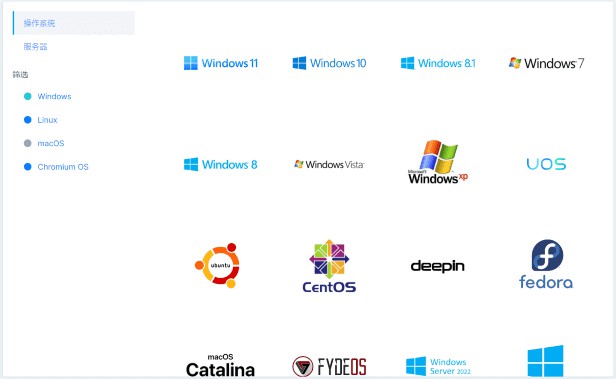
第二步:启动大白菜u盘
1、如果你不清楚电脑主板的bios快捷键,也可以直接查询对应的u盘启动快捷键进行设置。
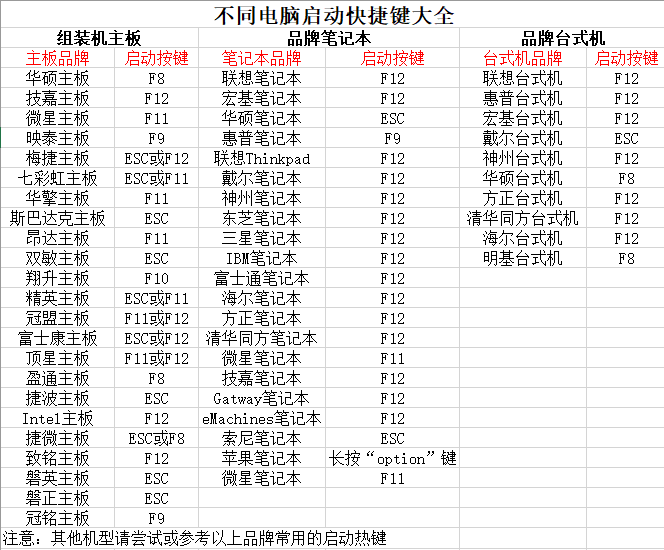
2、u盘启动盘接入电脑并重启,出现开机画面,就迅速按下快捷键,在设置界面选中U盘,按下回车。
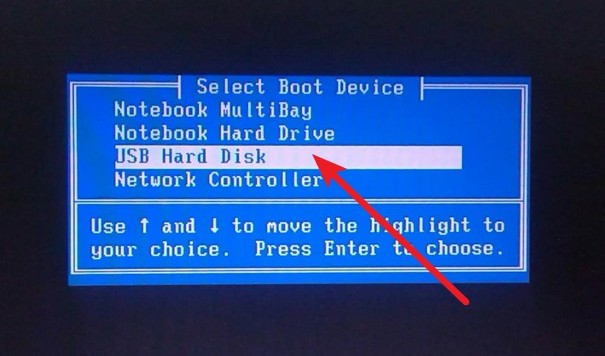
3、随后,在大白菜主菜单中,选择【1】启动Win10X64PE,回车即可进入大白菜PE桌面。
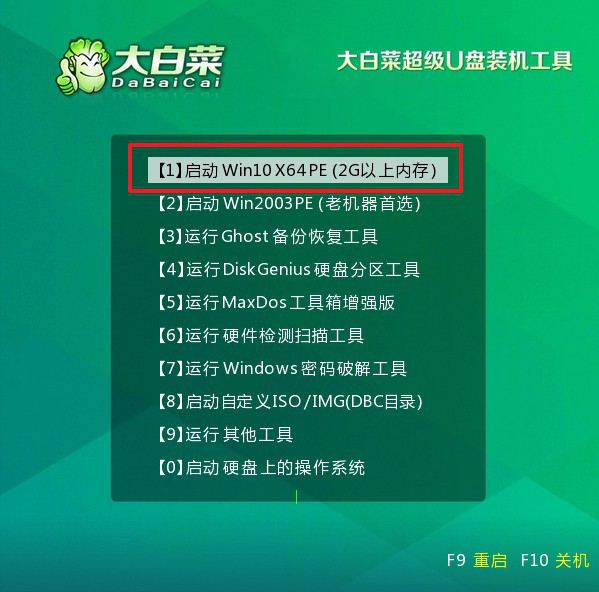
第三步:大白菜一键装系统
1、首先,我们打开大白菜一键装系统的软件,如图勾选,点击“执行”进行操作。
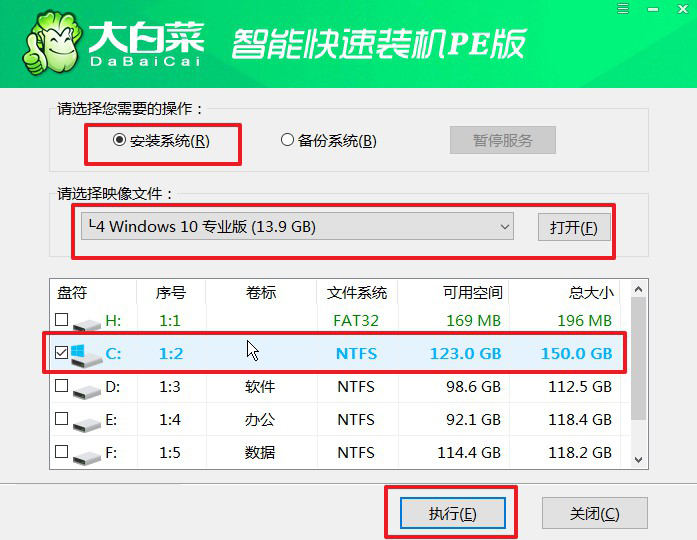
2、接着,大白菜装机软件就会弹出还原设置页面,默认选项,点击“是”即可。
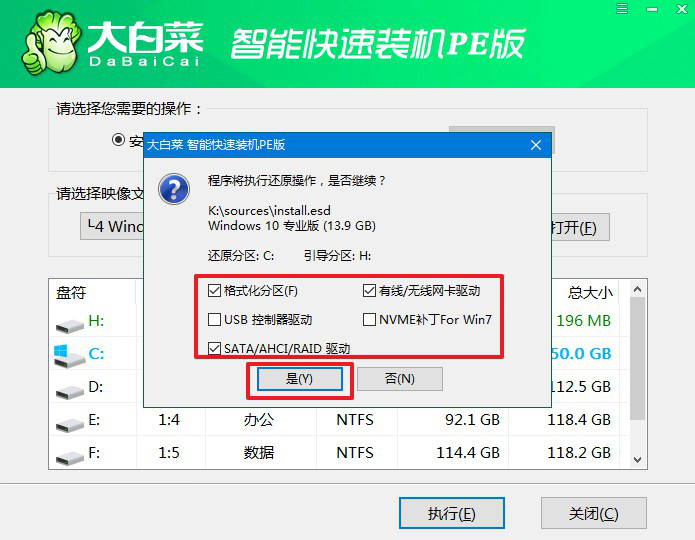
3、随后,大白菜装机软件,就会进行系统部署,记得勾选“完成后重启”选项。
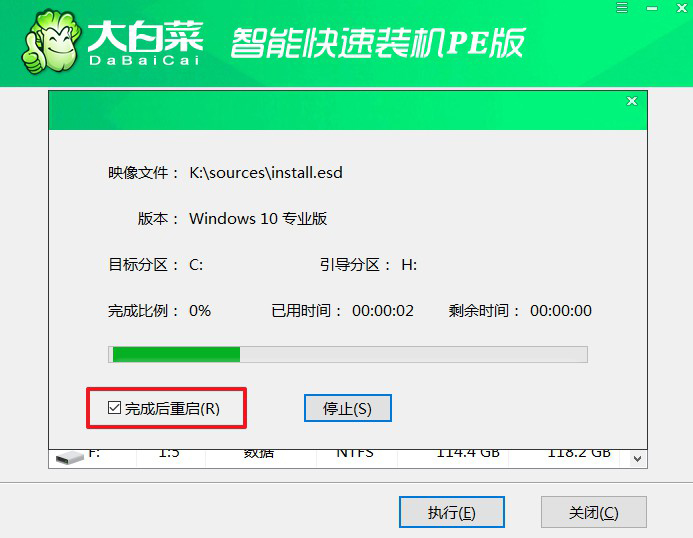
4、最后,电脑还会进行多次重启,而你不需要进行什么操作,等待桌面展示Win系统画面则重装成功。
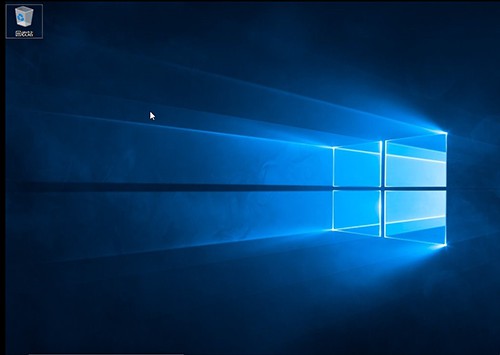
总的来说,u盘进行系统重装的方法教程是非常好用的。它不仅操作简单,而且速度快,能够帮助我们快速解决系统问题或者进行系统升级。同时,U盘重装系统还具有重复使用的优势,可以节省成本和资源。然而,在使用U盘重装系统时,我们也需要注意一些细节,比如选择合适的U盘容量、正确的系统镜像文件以及备份重要数据等。只有在正确操作的前提下,U盘重装系统才能发挥其最大的优势。希望本文对大家了解U盘重装系统的方法有所帮助

